Как подключить Айфон к телевизору через USB?
Продукция от компании Apple с каждым годом все больше и больше радует людей по всему миру. Особым спросом пользуются смартфоны этого производителя. У них полно разных интересных функций. Например, можно подключить телефон к телевизору и смотреть с его помощью ролики на большом экране. Данной возможностью пользуются многие. Но как подключить Айфон к телевизору? Что для этого необходимо?

Способы решения задачи
Все зависит от ситуации. Современные телефоны от "Эппл" оснащены разными функциями. И нынешние телевизоры тоже весьма функциональны. Есть модели, которые без проблем подключаются к Wi-Fi. Поэтому способ соединения зависит от желания человека и от возможностей ТВ.
Какие варианты развития событий имеют место? Как подключить Айфон к телевизору? Можно воспользоваться следующими методами:
- через USB;
- при помощи специальной приставки AppleTV;
- посредством работы с HDMI;
- через VGA-провод;
- при помощи "Вай-Фай".
Далее мы рассмотрим все перечисленные приемы более подробно. Разобраться, как подключить Айфон к телевизору, способен даже школьник.
Универсальное решение
Начнем с самого простого подхода. Речь идет об использовании USB-кабеля для воплощения задумки в жизнь. С его помощью можно подключать любые устройства к телевизорам и компьютерам. И "яблочные" девайсы не являются исключением.
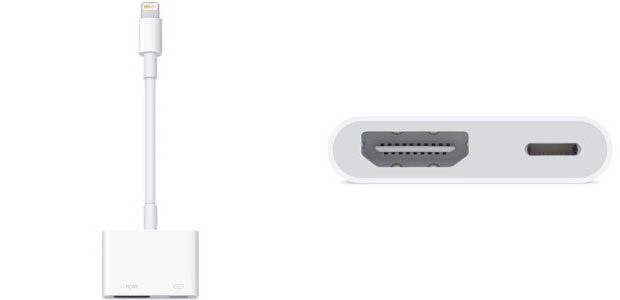
Как подключить Айфон к телевизору через USB? Потребуется:
- Купить ТВ с USB-разъемом. Почти все современные телевизоры имеют соответствующее гнездо.
- Воткнуть один конец кабеля в iPhone, другой - в TV.
- Подождать некоторое время.
Как правило, теперь остается всего лишь выставить в настройках телевизора отображение картинки с USB-порта. И на этом все манипуляции прекращаются. Таким образом, можно ответить, как подключить Айфон к телевизору LG или к любому другому ТВ.
HDMI в помощь
Следующий прием тоже работает почти со всеми устройствами. Речь идет о подключении телефона при помощи HDMI-провода. Преимуществом этого приема является его универсальность. Пользователи, когда-либо подключавшие компьютер к ТВ через HDMI, легко справятся с поставленной задачей.
Что необходимо сделать? Как подключить Айфон к телевизору "Самсунг" и не только при помощи HDMI?
Потребуется выполнить следующие действия:
- Вставить в iPhone переходник lighting digital adapter.
- Воткнуть один конец провода HDMI в адаптер.
- Вставить вторую часть кабеля в ТВ. HDMI-гнезда есть на всех телевизорах.
- Выбрать в настройках TV отображение картинки с соответствующего порта.
- Зайти в то или иное меню на Айфоне.
Если все было сделано правильно, то при открытии картинки или видео, на телевизоре произойдет аналогичное действие. Больше ничего не нужно.
VGA и ТВ
На этом возможные варианты развития событий не заканчиваются. Если интересно, как подключить Айфон к телевизору, можно воспользоваться кабелем VGA. Как показывает практика, подобное решение не пользуется особым спросом. Тем не менее, его необходимо учесть.
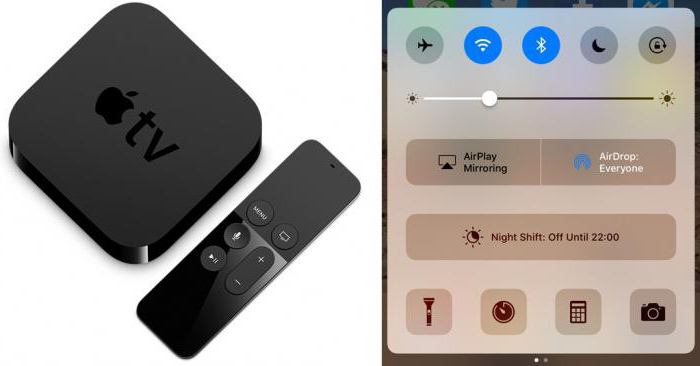
В целом инструкция по подключению "яблочных" девайсов в телевизору через VGA-провод будет аналогична действиям с "АшДиЭмАй". Один конец провода подключается к iPhone, другой - к ТВ. После этого выставляются соответствующие настройки на последнем устройстве. Готово! Изображение с "яблочного" телефона будет передаваться прямо на телевизор!
Лучше всего подключать Айфон к компьютеру или к проектору через VGA. В противном случае рекомендуется пользоваться USB или HDMI-проводами.
Apple TV
Теперь перейдем к более новым приемам. Все ранее предложенные способы подключения можно считать универсальными. Но прогресс не стоит на месте. И поэтому с каждым годом появляется все больше ответов на вопрос о том, как подключить Айфон к телевизору.
Сейчас каждый владелец "яблочного" девайса может воспользоваться специальной приставкой. Она называется AppleTV. Устройство поддерживает функцию AirPlay, позволяющую выводить изображение с девайса на телевизоры.
Действовать предлагается так:
- Включить AppleTV.
- Подключить к устройству телевизор. Обычно это делается или при помощи Wi-Fi, или по Bluetooth.
- Осуществить подключение iPhone к AppleTV. Если используется "Вай-Фай", ТВ и "яблочный" гаджет должны работать внутри одной сети.
- На Айфоне нажать 2 раза на кнопку "Домой".
- Нажать на "Управление громкостью, яркостью".
- Выбрать AirPlay.
- Указать приставку путем нажатия на соответствующую строчку.
- Кликнуть по задаче "Mirroring".
Вот и все. Если все было сделано правильно, через несколько секунд на телевизоре появится изображение с мобильного телефона. Этот прием работает прекрасно, но он имеет ряд своих недостатков. Например, приходится потратиться на AppleTV. В остальном никаких минусов у данного решения нет. Приставка совместима почти со всеми современными телевизорами.

Подготовка к беспроводному подключению
Есть еще один довольно интересный, но не такой уж и простой вариант развития событий. Как подключить Айфон к телевизору? "Смарт Share" - вот приложение, которое поможет воплотить задумку в жизнь. Оно работает на телевизорах LG. Samsung предлагает программу Smart TV.
Перед тем, как осуществлять подключение iPhone к телевизору без проводов, требуется установить на последний соответствующее приложение. В противном случае воплотить задумку в жизнь не получится. Желательно пригласить мастера для инициализации программы. Зачастую софт уже входит в сборку телевизора. Останется только воспользоваться им по назначению.
Кроме того, придется загрузить на телефон определенные программы. Их можно найти в AppStore. Например, Samsung Smart TV Now. Они позволят вывести на экран телевизора фото и видео.

Руководство по подключению через Wi-Fi
Теперь можно приступать к решительным действиям. Как подключить Айфон к телевизору через WiFi? Как только перечисленные ранее программы будут установлены, потребуется:
- Включить Smart TV на телевизоре.
- Подключить ТВ к Wi-Fi.
- Запустить соответствующий софт на iPhone.
- Подключиться с "яблочного" устройства к интернету.
- Зайти в настройки приложения для Айфона и выбрать модель телевизора.
Пожалуй, это все. Если пользователь действовал верно, то на дисплее ТВ появится изображение с "яблочного" девайса. Все предложенные вниманию приемы работают и с iPhone, и с iPad, что значительно упрощает жизнь.
Особенности беспроводного подключения
Стоит обратить внимание на два нюанса подключения по Wi-Fi. Во-первых, телевизор должен поддерживать беспроводную сеть. Если функции "Вай-Фай" нет, о приеме можно забыть. Зато есть универсальные решения поставленной перед нами задачи. И владелец "яблочного" телефона все равно сможет подключить его к компьютеру.
Во-вторых, придется внимательно выбирать Wi-Fi, к которому присоединяется смартфон. Он должен совпадать с тем, к которому подключали телевизор. Иначе беспроводная сеть не будет работать, изображение с iPhone не передастся.
Bluetooth
Мы выяснили, как подключить Айфон к телевизору. Как показывает практика, некоторые пользователи пытаются реализовать задумку при помощи Bluetooth.
Подобное решение тоже имеет место на практике. Обычно все действия сводятся к следующим шагам:
- Подключение Bluetooth-приемника к ТВ.
- Установление соединения между телевизором и адаптером.
- Включение Bluetooth на Айфоне.
- Поиск телевизора (адаптера) на телефоне.
- Установление синхронизации.
Готово! Несколько минут - и дело сделано. Если верить пользователям, то такой прием не слишком популярен.
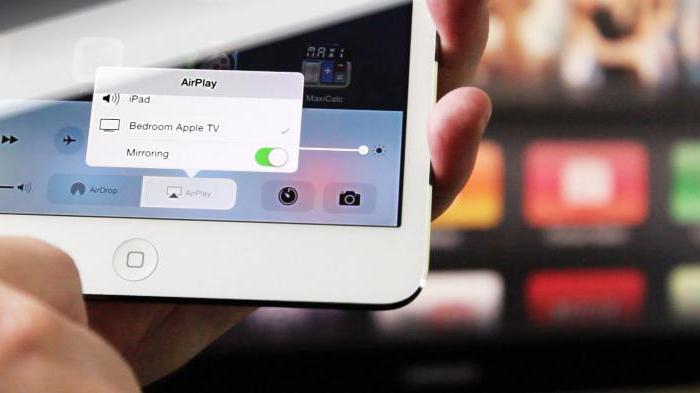
Итоги
Мы разобрались, как подключить Айфон к телевизору. Как можно было заметить, у этой задачи немало решений.
Чем именно воспользоваться в том или ином случае? Эксперты советуют отдать предпочтение проводным приемам подключения. Они не требуют никаких особых навыков, являются универсальными и выводят изображение на телевизоры без сюрпризов. С беспроводными приемами нередко возникают разного рода неполадки.
Похожие статьи
- Что такое Apple TV и как им пользоваться
- Как подключить планшет к компьютеру с проводами и без них?
- Как настроить "Смарт-ТВ" на телевизоре "Самсунг"? Советы и рекомендации
- Как подключить «Айфон» к компьютеру с операционной системой того или иного типа
- iPhone отключен, подключитесь к iTunes: как разблокировать без потери данных?
- Подробно о том, как подключить iPhone к компьютеру
- Айфон не подключается к WiFi: возможные причины и способы решения
